10 个最佳桌面免费 FTP 客户端
当谈到通过互联网传输大文件时,几乎每个人都喜欢 FTP/SFTP。尽管有许多高度可靠且可以完成工作的付费 FTP(文件传输协议)应用程序,但保留几个免费 FTP 服务作为一个选项始终是个好主意。
在这篇文章中,我想与您分享一些最好的免费 FTP 应用程序,以及一些可用于通过 FTP 传输文件的替代方法,即使没有任何应用程序。
1.FileZilla _
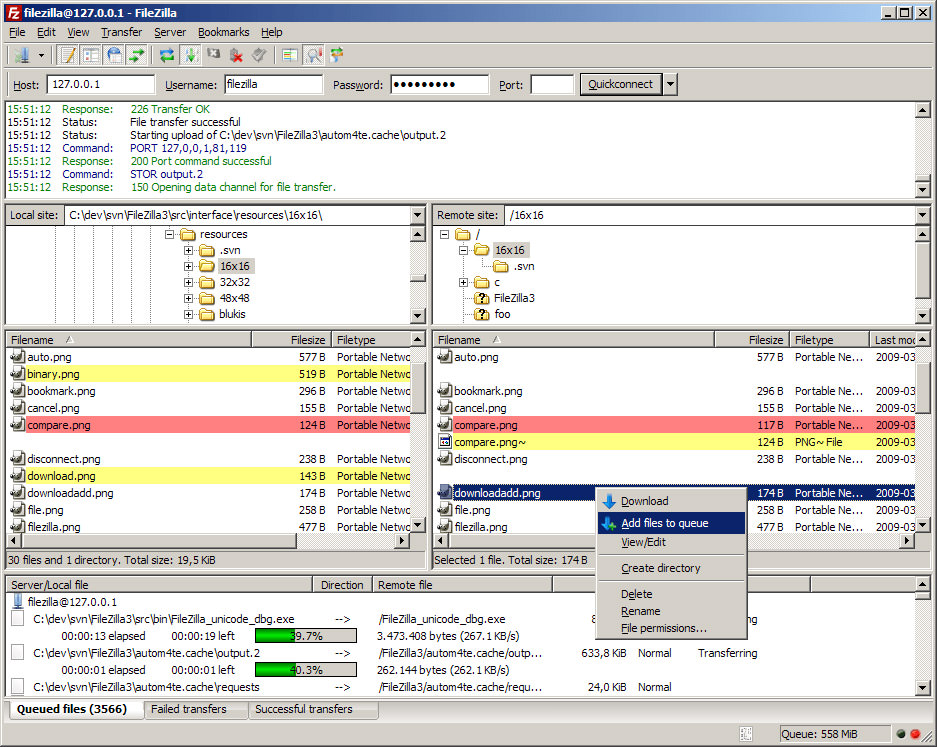
FileZilla 是我最喜欢的开源 FTP 客户端,它支持 FTP、FTP over SSL/TLS (FTPS) 和 SSH 文件传输协议 (SFTP)。它带有一个选项卡式用户界面,让您可以连接并查看多个连接以及正在进行的文件传输及其状态。有趣的是,它支持 IPv6 和大于 4GB 的文件传输。
FileZilla给我印象比较深的是它支持远程文件编辑,还支持SOCKS5和FTP-Proxy。它包括对上传/下载文件的简单拖放支持。
此外,您可以远程搜索文件,以多种语言访问客户端,并配置文件传输速度限制,以避免降低您的浏览体验。
下载 FileZilla:
2.赛博鸭
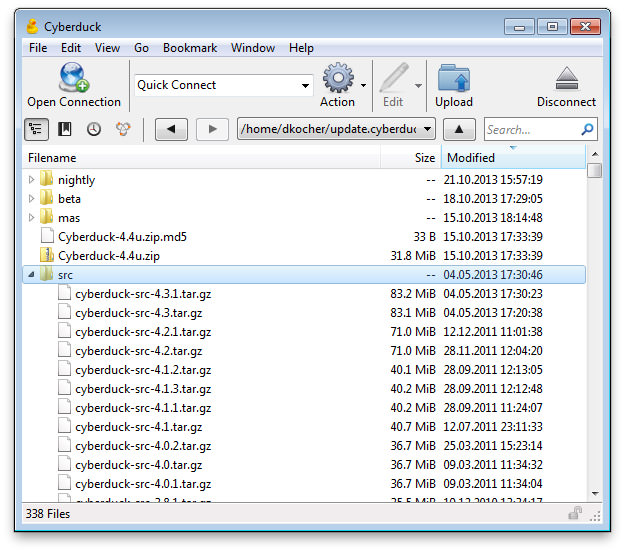
Cyberduck 可以连接到多种协议,如 FTP、SFTP 等,还支持使用 Amazon S3 和 OpenStack Swift 的第三方提供商。这个工具让我感兴趣的是,它支持拖放,并允许您在外部编辑器中编辑任何文件。
Cyberduck 让您可以轻松访问浏览文件、启动下载和上传,并根据需要暂停和恢复它们。您甚至可以使用正则表达式限制并发传输和过滤文件的数量。另一个有趣的是,它还可以加密文件,还可以连接到 Google Drive 和 Dropbox 等云存储服务。
下载 Cyberduck:
3.去任何地方MFT
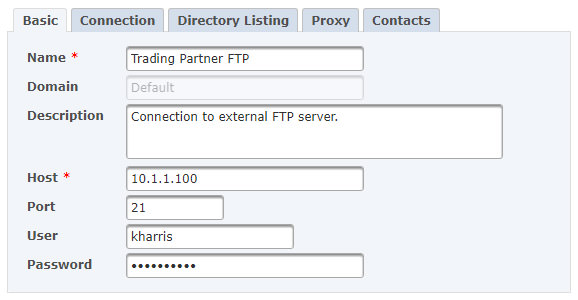
GoAnywhere MFT 通过基于浏览器的直观界面实现自动文件传输。我感兴趣的是它支持监视或扫描 FTP 站点(与其他工具不同)以及按分钟、小时、天、周或月安排传输的选项。它完全支持所有文件传输选项,您甚至可以执行自定义命令。
GoAnywhere MFT 可以自动检测文件模式,支持无限大小的文件,以及更多功能。另一个令人惊讶的功能是,您可以使用各种变量自动传输文件,并通过电子邮件或短信发送警报。而且它支持HTTP和SOCKS代理,授权后还可以更改文件权限。
下载 GoAnywhere MFT 用于:
4.跨FTP
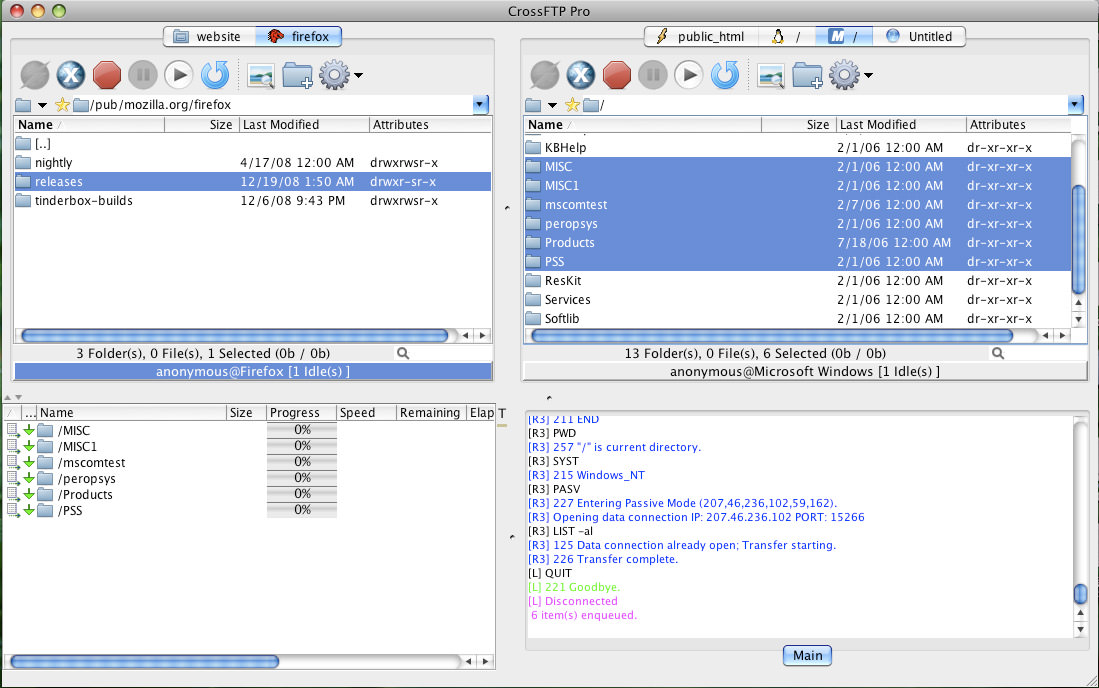
CrossFTP 是一款可以一次性批量传输文件的免费客户端。由于其选项卡式界面,客户端可以在单个窗口内连接到许多站点。它允许您直接从其界面压缩、提取和浏览档案。有趣的是,它支持国际编码文件并允许直接搜索文件。
我发现它超级好用。这还不是全部,CrossFTP 支持 Amazon S3、Google Cloud Storage 和 Amazon Glacier 以及通过加密来保护站点密码的能力。
下载 CrossFTP 用于:
5. NcFTP 客户端
NcFTP 是其他 FTP 客户端的替代品,它使您可以轻松灵活地使用命令行客户端。与上述工具不同,它不是图形客户端,主要设计用于高流量站点,使您能够一次处理多个连接。
NcFTP 也使您能够与其他程序交换数据。对于一个命令行程序来说令人惊讶的是,NcFTP 显示文件上传/下载的进度表,并支持后台处理、恢复下载、书签和缓存文件和目录列表。还有更多,它还支持防火墙和代理,带来了更多的特性。
下载 NcFTP 客户端:
6.FTP航海者
FTP Voyager 在其用户友好的界面中支持 FTP、FTPS 和 SFTP (SSH) 协议。它的一些功能包括自动文件管理和文件夹同步。我喜欢这个客户端的地方在于它的可配置传输后操作,它允许您在传输队列完成后发送电子邮件、运行程序以及执行各种其他任务。
更令我惊讶的是它的文件传输调度程序,它可以帮助您安排文件,而不必担心忘记上传或下载远程文件。FTP Voyager 甚至支持使用调度程序脚本传输文件,这比它的自动调度程序更强大。
下载 FTP 航海者:
7.WinSCP _
WinSCP 是另一个同样支持 WebDAV 和 SCP 的开源 FTP 客户端,但与 FileZilla 不同,它仅适用于 Windows。由于其强大的功能,您可以使用其命令行工具和批处理文件脚本自动执行任务。它允许以半自动和全自动方式同步目录,并与 PuTTY 共享站点设置。
WinSCP 是一个多语言工具,可以使用密码保护站点信息,也可以用作便携式 FTP 客户端。此 FTP 客户端包括一个集成的文本编辑器,可用于编辑本地和远程文件。我喜欢的是,它与 PuTTY身份验证客户端 (Pageant) 的集成带来了对 SSH 公钥身份验证的支持。
下载 WinSCP:
8.核心FTP
CoreFTP对包括 FTP、SFTP 和 FTPS 在内的各种协议提供了令人难以置信的支持。除了支持快速安全的文件传输外,它还支持 Mode Z 压缩和站点到站点文件传输。它带有易于访问的界面以及拖放支持,还使您能够暂停、恢复和停止传输。
有趣的是,它支持传输带宽控制、远程文件搜索以及编辑 .htaccess 和 .htpasswd 文件。与其他此类工具相比,CoreFTP 具有强大的功能,如 S/Key 支持、命令行支持以及对 FTP/HTTP 和 Socks 4 & 5 代理的支持。此外,它对文件的加密和解密能力也给我留下了深刻的印象。
下载核心 FTP 用于:
9.智能FTP
SmartFTP 是 FTP、SFTP、FTPS、SSH、WebDAV、Google Drive、OneDrive、Amazon S3 以及终端客户端。我必须说它不仅仅是一个简单的文件传输客户端。它可以帮助您轻松地进行文件传输,甚至可以让您备份和同步本地文件与远程文件。然而,遗憾的是,所有这些功能都不是免费版的一部分。
SmartFTP 带有一个集成的编辑器,能够编辑本地和远程文件,如 WinSCP。给我留下深刻印象的是它支持 20 多种语言的现代界面。另外,客户端像CoreFTP一样支持IPv6协议和Mode Z压缩,也支持SOCKS5、SOCKS4、SOCKS4A和HTTP代理。
下载 SmartFTP 用于:
10. FTP 管理器精简版
FTP Manager Lite 是最快的 FTP 客户端之一,可帮助您在 PC 和服务器之间安全地传输文件。它带有一个直观的选项卡式界面,让您可以在一个窗口中连接、查看和控制连接。与其他客户端一样,此客户端与大多数文件传输协议兼容,如 FTP、FTPS 等。
您可以拖放文件以进行快速传输。不仅如此,FTP 管理器还支持自动编码选择以及主动和被动传输模式。它会在文件传输失败时自动连接,让您随时暂停和恢复传输。
下载 FTP 管理器精简版:
奖励:其他替代连接方法
如果您是轻度用户,或者不想安装任何特定的 FTP 应用程序,您可以通过以下几种方式利用现有操作系统或应用程序通过 FTP 传输文件。
火狐浏览器
一个 Firefox 插件,可以在您的浏览器选项卡中传输 FTP 文件。
Windows资源管理器
您可以使用 Windows 资源管理器作为 FTP 工具。只需按照以下格式插入详细信息:ftp://username:password@ftp.server.com/
DOS 命令行
Window 的命令提示符支持 FTP。它没有附带漂亮的 GUI,但仍然可以完成工作。以下是通过 Windows 的 DOS 命令提示符连接到 FTP 的方法:
- 单击桌面上的开始并选择运行。
- 输入
cmd并点击 Encmdter。 - 在命令提示符中,键入
FTP. - 通过以下方式连接到您的站点:
open ftp.server.com - 输入用户名和密码。
通过命令提示符进行 FTP 传输相当容易。但是,如果您不熟悉这些命令或在传输文件时遇到困难,请键入HELP并按回车键以了解有关这些命令的更多信息,或者您可以查看此命令列表。
